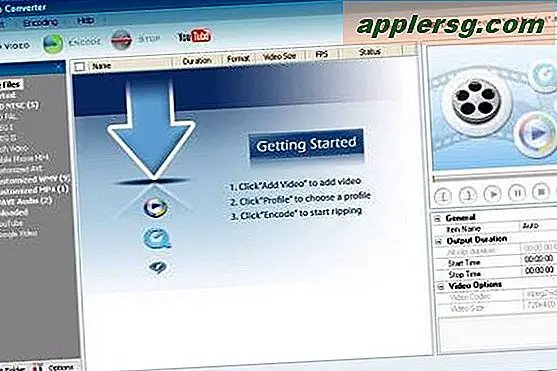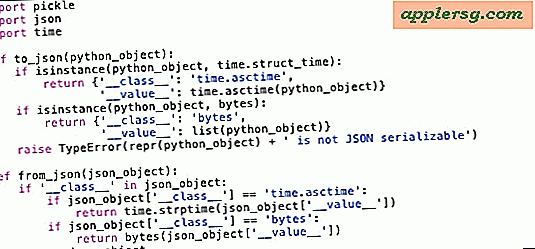วิธีลบอีเมลทั้งหมดจากกล่องจดหมายใน iPhone และ iPad

แอปพลิเคชัน iOS Mail รุ่นล่าสุดมีฟังก์ชัน "ถังขยะทั้งหมด" ที่ช่วยให้คุณสามารถลบอีเมลทั้งหมดในกล่องขาเข้าได้อย่างรวดเร็วบน iPhone, iPod หรือ iPod touch นี่เป็นวิธีที่เร็วที่สุดในการลบอีเมลทั้งหมดในกล่องจดหมายจากอุปกรณ์ iOS และจะมีประโยชน์หากคุณต้องการล้างข้อมูลเมลที่เก็บไว้ในเครื่องทั้งหมดจาก iOS ไม่ว่าจะเป็นเพื่อการทำความสะอาดในฤดูใบไม้ผลิเนื่องจากคุณไม่จำเป็นต้องใช้อีเมลอีกต่อไป หรืออาจจะเพิ่มพื้นที่ว่างจากที่เก็บอีเมลไว้ในอุปกรณ์ iOS
โปรดทราบว่าวิธีนี้จะไม่นำบัญชีอีเมลออกจากอุปกรณ์ iOS แต่การลบข้อความอีเมลทั้งหมดจะส่งพวกเขาไปที่โฟลเดอร์ Trash และเมื่อลบออกจากที่นั่นแล้วจะไม่สามารถยกเลิกได้จนกว่าคุณจะเรียกคืนจากการสำรองข้อมูลที่ทำ ก่อนที่จะส่งอีเมล ไม่ว่าจะเป็นการลบอีเมลจากเซิร์ฟเวอร์อีเมลหรือไม่ขึ้นอยู่กับว่าบัญชีอีเมลคือ SMTP หรือ IMAP หากคุณสงสัยเกี่ยวกับว่าคุณต้องการรับอีเมลในอนาคตหรือไม่ให้สำรอง iPhone ก่อนเริ่มต้น หากต้องการเพียงแค่ต้องการกำจัดไอคอนการแจ้งเตือนสีแดงในแอป Mail ออกให้ทำเครื่องหมายว่าอ่านแล้วทั้งหมดเป็นตัวเลือกที่ดีกว่าเนื่องจากไม่ได้ลบอีเมลออกจากอุปกรณ์ iOS หรือกล่องจดหมาย
วิธีลบอีเมลทั้งหมดจาก Inbox ใน Mail for iOS
หากต้องการใช้คุณลักษณะลบทั้งหมดคุณจะต้องใช้ iOS 9 ขึ้นไปใน iPhone, iPad หรือ iPod touch รุ่นก่อนหน้าไม่มีคุณลักษณะถังขยะทั้งหมดและจะต้องใช้วิธีการอื่น
- เปิดแอปพลิเคชัน iOS Mail ตามปกติแล้วไปที่กล่องจดหมายที่คุณต้องการลบข้อความอีเมลทั้งหมด (เลือกจากรายการกล่องจดหมายถ้าคุณไม่อยู่ในกล่องขาเข้าที่คุณต้องการลบอีเมลทั้งหมด)
- แตะที่ปุ่ม "แก้ไข" ที่มุม
- ที่ด้านล่างของหน้าต่างแอปพลิเคชันเมลแตะที่ปุ่ม "ถังขยะทั้งหมด"
- ยืนยันว่าคุณต้องการลบอีเมลทั้งหมดโดยแตะที่ "ถังขยะทั้งหมด"


การดำเนินการนี้จะส่งข้อความทั้งหมดลงในถังขยะของแอปพลิเคชันจดหมายซึ่งจะเป็นการลบตัวเอง แต่ท้ายที่สุดถ้าคุณต้องการแทรกแซงและลบข้อความอีเมลที่คุณเพิ่งส่งมาตอนนี้คุณก็สามารถทำได้ด้วยเช่นกัน
การลบอีเมลที่ทิ้งลงใน Mail สำหรับ iOS ทันที
หลังจากส่งอีเมลไปยังโฟลเดอร์ถังขยะแล้วคุณสามารถลบไฟล์เหล่านี้ทั้งหมดได้โดยทำตามขั้นตอนต่อไปนี้:
- แตะที่ปุ่ม "กล่องจดหมาย" ที่มุมซ้ายบนของแอป Mail
- เลือก "ถังขยะทั้งหมด" (หากไม่เห็นให้แตะที่ปุ่มแก้ไขและเปิดใช้งานกล่องจดหมายขยะทั้งหมดโดยเลือกจากรายการเพื่อให้ช่องทำเครื่องหมายสีน้ำเงินปรากฏพร้อมกับชื่อ)
- ใส่กล่องจดหมายขยะทั้งหมดแล้วแตะที่ "แก้ไข" และแตะที่ "ลบทั้งหมด" - ไม่สามารถยกเลิกได้เพราะฉะนั้นอย่าทำเช่นนี้ถ้าคุณไม่แน่ใจว่าคุณจะไม่ต้องการอีเมลเหล่านี้อีกต่อไป
เมื่อคุณลบทั้งหมดอีเมลทุกฉบับในโฟลเดอร์ Trash จะหายไปและนำออกจากแอป iOS Mail ทั้งหมด
ดังที่ได้กล่าวมาก่อนหน้านี้มีให้บริการเฉพาะใน iOS เวอร์ชันทันสมัยเท่านั้น เวอร์ชันแอปพลิเคชันจดหมายก่อนหน้านี้ช่วยให้สามารถลบอีเมลหลาย ๆ ฉบับพร้อมกันได้ด้วยตนเองโดยการเลือกและส่งไปที่ถังขยะซึ่งจะสามารถลบล่วงเวลาหรือทำตามคำแนะนำข้างต้นได้ด้วยตนเอง
นอกจากนี้คุณยังสามารถลบอีเมลแต่ละฉบับใน iOS Mail ด้วยท่าทางสัมผัสการกวาดนิ้วซึ่งมีเป้าหมายมากกว่าการขัดขวางทุกอย่างในกล่องจดหมาย